今天我们来讲讲Twitter
其实我们内部都没有说利用Twitter涨粉,然后给我们带来多少多少的流量,这个我们一直是很看衰的,但是我们却经常利用Twitter来寻找我们想要的资料,比如:
找到潜在买我们产品的目标客户和人群
寻找PR,blogger主
寻找红人
查看用户对我们品牌的态度和口碑
我们倒是用Twitter干这些事….
其实我还真蛮早写过一篇《手把手教你如何通过twitter找客户》,回顾以前这篇文章,你还别说,我真的觉得到现在都还是干货啊,虽然是15年写的,大家也可以看看
其实,如果你充分利用好Twitter,你是可以在里面你挖掘到各种商机的里,比如我上面讲到的几点,所以从这个角度来看,Twitter在查找资源方面,还是很有用滴
和微博一样,现在在Twitter上每天有超过5亿的Twitter用户在里面发贴,如果没有好的寻找方法,那么对于资源的搜寻,简直如大海捞针。
这里我们试试Twitter高级搜索功能
链接地址:
https://twitter.com/search-advanced?lang=en
我们利用这款强大的工具可以让你轻易而又准确的找到你要找的东西,也可以帮你节省大量时间,非常的方便
在下面这篇文章中,你可以学习到,如何使用Twitter高级搜索,而且还会学到如何利用Twitter来深入挖掘资源的方法。
下图是本文章的主要内容和目录:
① 品牌商可以使用Twitter高级搜索的三种方法
在学习如何使用Twitter高级搜索之前,我们先来了解一下这三种方法,通过这些方法可以有效扩展你的业务。
01
使用Hashtags
来获取机会
我们可以利用Hashtag,其实也就是关键词,来直接查找我们想要的信息
假如你是卖香薰机的,通过Twitter高级搜索,一下子就可以找到需要买香薰机产品的人群。
如搜索关键词:Aromatherapy machine,我们就可以看到下面这张图片。
首先,想想你的潜在客户,他们会在Twitter上面用什么的单词来表达对你产品或服务的兴趣或者需求呢?
一旦你找到了这些潜在客户,你就可以和他们交流了,比如留言啊,比如发direct message啊。
需要注意的是:
如果你的目的性非常强,仅仅只是给他们发一个购买链接,然后人就跑,这种效果是非常差的,另外如果群发多了,Twitter也可以能把这样的链接当垃圾来对待,很可能被账号被封
所以还是要循序渐进点,你需要先和客户他们建立关系,然后再提供有价值的东西。换句话说,先付出后回报。
当然你还可以以提问的形式来寻找目标客户。假设你是卖LED灯泡的,你可以这样搜索:“should I get LED bulbs”
如下图:
看到没有,我们就可以找到有类似话题的受众。
然后接下来的一个步骤呢,你要做的就是,写篇博客帖子或者做个视频,比较详细一点,来解释你产品的优缺点,然后一个个的推送给那些客户群体。
这种效果要比简单做群发,留言,不知道效果要好多少倍!
02
研究客户评价
前面说了,其实我们可以通过Twitter来了解客户对我们产品的口碑,乃至喜欢的程度。这一点也可以通过Twitter高级搜索来实现
拿戴森做例子。
搜索这个Hashtags #dyson hair dryer会看到许多关于戴森吹风机的讨论,然后你可以针对这些来做一些营销广告。
另外,还可以使用Twitter高级搜索来了解用户对产品的吐槽。
下面这张图就是Twitter用户在@戴森的同时所包含的其它字眼:“bad,”, “packed”, “costly”, “low quality” or “frustrating.”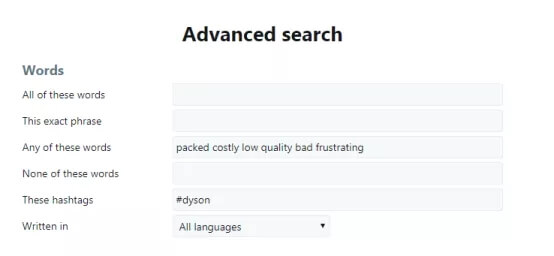
然后你就会看到这样的内容:
这些推文中的每一条都为戴森提供如何改进产品和服务的方法和建议。你看通过查看这些信息,就可以帮助你的客服团队了解用户对自己的产品到底是什么团队,什么意见,这样可以获得更好的发展。
有一点需要注意的是:
排除搜索到你自己的Twitter用户名,这样可以找到那些提到你的品牌的推文,而不是直接艾特你的推文。
03
通过搜索Hashtags
也能找到媒体商机
这点可能很多人没有特别使用到。其实我们自己内部在做内容营销的时候,写好的一篇文章,经常要出去推广,那么我们会把这些推广的文章,瞄准一些Pr,或者一些新闻媒体人。
其中一些最常见的Hashtags有这样的,“#journorequest” and “PRrequest.”。
Ps:大家可以变换这些关键词,非常的有用
包括在你搜索的小众产品或者你所在的领域,都有可能突然发现新商机。
下面这张图就是搜索#Journorequest tech之后所看到的:
② 了解Twitter是如何搜索
既然我们知道了关于Twitter高级搜索对我们拓展市场是十分有用,那现在就来了解一下它基本的搜索结果页面,分类,搜索分类选项和如何保存Twitter搜索结果。
了解这些功能跟熟练使用Twitter高级搜索工具一样重要,下面我将一个一个跟大家详细讲解。
04
Twitter的搜索分类
当你使用Twitter搜索栏的时候,页面结果会显示7个不同的tab,你可以自行筛选这些结果。
这些标签均会在Twitter网站和手机设备上里面显示出来,这也达到精确搜索结果的最快的一种方法。
下面是每个标签的具体功能:
- Top:根据Twitter算法显示出的最受欢迎和最相关的推文。
- Latest:以反向时间顺序来展示所有最近的推文。
- People: 依据你搜索的Twitter用户得出的结果。
- Photos: 带有图片的推文。
- Videos: 带有视频或者会跳转到YouTube/ Vimeo 的视频链接的推文。
- News: 会跳转到如《纽约时报》,《大西洋月刊》,《赫芬顿邮报》等新闻网站的链接的推文。
- Broadcasts: 来源于Periscope的直播视频的推文。
知道了这些之后,我们再来看看如何通过Twitter筛选工具来精准你的搜索。
05
Twitter的筛选工具
如果你尝试过使用Twitter搜索标签,但仍无法找到你要的内容,你可以看下左边的搜索框单击“Show”,然后在单击“Search Filter”
如下图:
点击之后会显示4个可下拉选项,你可以进一步精准你的搜索内容。
每个下拉菜单都有两种选择:
- 1.“From anyone” or “People you follow.”(来自任何人还是你关注的人)
- 2.“Anywhere” or “Near you.”(任何地点还是你的附近)
- 3.“All languages” or one specific language. (所有语言还是特定的语言)
- 4.“Quality filter on” or “Quality filter off.”(开启高级筛选还是关闭高级筛选)
06
如何保存Twitter搜索的结果
这里你可能会有一个问题,如果你在Twitter中搜索到的内容,想要保存搜索的结果可以做到吗?
答案是:没问题的!
你可以保存你的搜索结果以供日后使用。怎么做呢?
方法:单击页面右上方的3个小点点,会出现一个下拉菜单,然后单击“Save this search”。
然后当你开始一个新的搜索时,你保存的搜索条件会出现在下拉菜单的最下面。
请看下图:
接着大家可能会有这样的一个问题:Twitter搜索字词会区分大小写吗?
答案是:不会。
Twitter搜索结果不会区分大小写,比如,如果你搜索“Nike”,Twitter会出现包括“Nike”和“nike”的搜索结果。
③ 如何使用和获取Twitter高级搜索工具?
好了,介绍完之后,我们直接来告诉你Twitter高级搜索的操作方法:
在Twitter的搜索栏输入你的搜索查询内容
- 在搜索结果页面的左上方,单击““Search filters”,接着单击show”
- 接着单击“Advanced search”
- 填写相应的搜索字段以缩小搜索结果范围。
- 单击“Search”来查看结果
还有一种方法,你可以直接点击这个链接:twitter.com/search-advanced. 也一样可以看到这个界面。
④ Twitter高级搜索查询指南
根据我们之前对Twitter高级搜索功能介绍,可以发现它的功能十分强大。
通过它,你可以找到Twitter上面所有的东西,那现在我们来介绍Twitter高级搜索的每个具体的功能。
07
Twitter高级搜索查询:单词
这是最广泛的搜索字段组,它允许你根据字词来优化搜索。
All of these words(所有这些词语)
此字段允许你输入一个或多个单词以查找包含这些词语的推文,但不是按照特定顺序来展示的。但如果你想找到涵盖多个精确的词组短语的话,你就加上引号“”输入在这个字段中。
This exact phrase (精准短语)
此字段允许你搜索一个精确的短语,不需要加上引号,会自动涵盖这些短语。这在搜索全名或引用文时特别有用。
Any of these words(任何一词)
你在此字段中输入的每个单词或短语将会被运算符“OR”自动分隔。输入短语时,请务必使用引号“”以确保单词不会被分开。
这个字段功能适用于在Twitter上监测品牌被提及的次数,可以输入包括Twitter用户名,公司名,hashtags,网址等等。
例如,如果你输入:@dysonmachine dyson.com #dyson,Twitter就会搜索查询这些结果:@dysonmachine 或dyson.com或#dyson。
None of these words(排除这些词语)
这个功能也很有用。它可以让你屏蔽掉所有包含特定单词或短语的推文(当你使用引号时)。
例如,你可能希望找到你的小众市场人群,但需要过滤掉有关竞争对手的推文。或许你想看到关于“跑”的推文,而不是关于“跑鞋”的推文。
无论你想从搜索结果中删除什么,都可以使用此字段。
These hashtags(这些#话题)
此字段允许你搜索包含特定主题标签的推文,但你也可以在任何其他字段中搜索主题标签而且不需要加上#这个符号,直接输入话题名称即可。
Written in (语言选择)
在这里,你可以在下拉菜单中找到用60种不同的语言所发的推文。
08
Twitter高级搜索查询:用户
这个功能是通过输入Twitter用户名来找到你要的搜索结果。
From these accounts (来自这些账号)
如果你想查看特定Twitter账号的推文,请在此处输入他们的用户名 – 不需要加“@”符号。
如果你需要找到某个用户名,也可以之前在我们直接介绍的7个tab中选择“People”即可。或者也可以在Google搜索,但是要加上“Twitter”,如“Dyson Twitter”。
To these accounts(推送至这些账号)
此功能与上面的功能也有点相同,只是不会显示来自这些账号的推文,而是会发送推文到这些账号。
如果你想知道Twitter用户向你的竞争对手发送了什么推文内容的话,这个就很有用了。
Mentioning these accounts(提到这些账号)
这个功能也有点类似,你可以用它来搜索提及这些账号名的推文。一般的话,这个功能和上面可以一起使用。
09
Twitter高级搜索查询:地点
在此地点附近
这个可以让你根据定位来筛选你要搜索的推文。你可以输入国家,州,城市,县,邮政编码或具体地址。你甚至可以输入地理编码,也就是用逗号分开此方位的的纬度和经度。例如,“39.7642548,-104.9951941”。
要查找地理编码,请在Google地图上搜索这个位置,然后从显示的网址中复制该位置:
Twitter会默认搜索到在你输入的位置的15英里范围内的推文。如果你想更换范围的话,你需要在Twitter的标准搜索中使用位置搜索功能 – 我们将在下面更深入地介绍Twitter搜索运算符。
10
Twitter高级搜索查询:日期
From this date to this date(从此日期开始)
此功能可以非常简单地查看在此日期之前或之后或两个日期之间发送的推文。
⑤ 如何在手机上使用Twitter高级搜索功能
虽然Twitter的手机端没有高级搜索选项。但是我们仍然可以访问Twitter的搜索筛选功能。首先,先开始搜索查询,然后点击滑块控件图标。
然后这会显示我们之前看到的4个筛选分类的其中3个—因为另一个语言筛选功能被剔除了,不过大部分还是可以使用的。
那么如何在手机设备上使用Twitter高级搜索功能呢?虽然Twitter手机端不支持Twitter高级搜索的访问,但你可以通过在手机的网页浏览器来访问它。
1. 第一步,直接前往Twitter.com,进行搜索,然后点击指示下拉菜单的三个小点。
2.第二步,点击 “Advanced search.”
我们可以看到,Twitter高级搜索的手机浏览器版本具有与电脑端相同的所有功能,除了语言选择。
⑥ 关于Twitter搜索运算符
Twitter搜索运算符是你使用Twitter搜索来进行更高级查询的其他方式。因为有Twitter高级搜索界面,所以你们不需要记住下面列出的24个搜索运算符。
要使用Twitter搜索运算符的话,只需输入相对应的格式即可,例如:
Twitter搜索运算符:
Twitter运算符: watching now | 显示的推文: 会同时包括“watching”和“now” 这个是默认的运算符.
Twitter运算符: “happy hour” | 显示的推文: 会包括精准的短语“happy hour”.
Twitter运算符: love OR hate| 显示的推文: 包括“love” 或者“hate”,或者都包括在内。
Twitter运算符: beer -root | 显示的推文: 包括 “beer ” 但不包括“root ”。
Twitter运算符: #dropshipping | 显示的推文: 包括有关“dropshipping ”的话题。
Twitter运算符: from:Dyson | 显示的推文: 发送来自Twitter账户的“@Dyson”的推文。
Twitter运算符: list:NASA/astronauts-in-space-now | 显示的推文: 发送来自NASA名单里的astronauts-in-space-now的Twitter账户。
Twitter运算符: to:Dyson | 显示的推文: 直接回复Twitter账户“Dyson”。
Twitter运算符: @Dyson | 显示的推文:提及Twitter账户 “Dyson”。
Twitter运算符: politics filter:safe | 显示的推文: 包含“politics”的推文,但是一些敏感用词已经被移除。
Twitter运算符: puppy filter:media | 显示的推文: 包括“puppy ”和相关的视频或者图片。
Twitter运算符: puppy -filter:retweets | 显示的推文: 包括“puppy ”和过滤掉重复转发的推文。
Twitter运算符: puppy filter:native_video | 显示的推文:包括“puppy ”和上传的视频,来自于Amplify video, Periscope, 或者Vine的视频。
Twitter运算符: puppy filter:periscope| 显示的推文: 包括 “puppy ” 和periscope的视频链接。
Twitter运算符: puppy filter:vine| 显示的推文: 包括 “puppy ” 和vine。
Twitter运算符:puppy filter:images | 显示的推文: 包括 “puppy ” 和包括来自第三方如Instagram的图片链接。
Twitter运算符: puppy filter:twimg | 显示的推文: 包括 “puppy ” 和a pic.Twitter.com链接,展示一张或多张图片。
Twitter运算符: hilarious filter:links | 显示的推文: 包括“hilarious” 和网页链接。
Twitter运算符: puppy url:amazon | 显示的推文:包括 “puppy” 和带有“amazon”字眼的网页链接。
Twitter运算符: superhero since:2018-12-31 | 显示的推文: 包括“superhero” and 发送来自 “2018-12-31” (year-month-day)日期开始的推文.
Twitter运算符: puppy until:2018-12-31 | 显示的推文: 包括“puppy” and 发送在“2018-12-31”日期之前的推文
Twitter运算符: movie -scary | 显示的推文: 包括“movie”, 但不包括 “scary,”情绪比较积极的推文。
Twitter运算符: flight | 显示的推文: 包括“flight” 和负面情绪的推文。
Twitter运算符: traffic ? | 显示的推文: 包括“traffic” 和问的一些问题。
这些可使用的大量的Twitter搜索运算符可以让你很好的玩转Twitter搜索功能。
最后,Twitter高级搜索十分强大,它可让你获得巨大的商机,包括用来寻找最新的动向,维护客户关系等等。
另外划重点:
要访问Twitter高级搜索,请前往Twitter.com/search-advanced。
或者,使用标准搜索,点击左侧边栏的“Search Filters”旁边的“show”,然后单击 “Advanced search.”。
Twitter的手机端不提供对Twitter高级搜索的访问,但你仍然可以使用Twitter的Search Filters来搜索。
或者也可以使用手机设备的网页浏览器来访问Twitter高级搜索功能。
你还可以记住一些比较常用的Twitter搜索运算符,使用Twitter的标准搜索栏来进行更详细的搜索。
对了,上述的一些运算符花了一点时间去写,你可能会看晕,但是本文中,包括之前写的如何利用Twitter去获取信息,寻找目标客户和机会,这个你还真不能晕
以上!




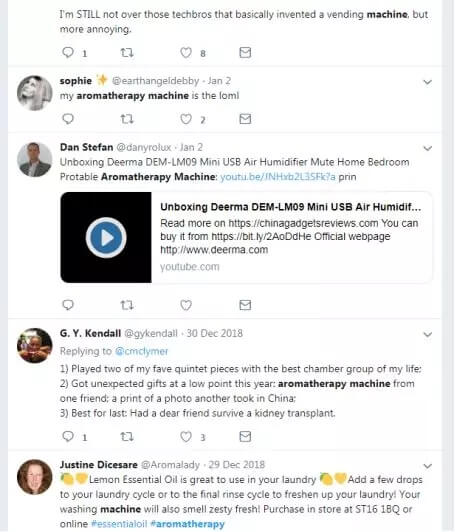

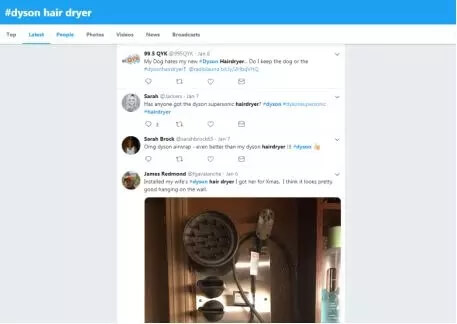
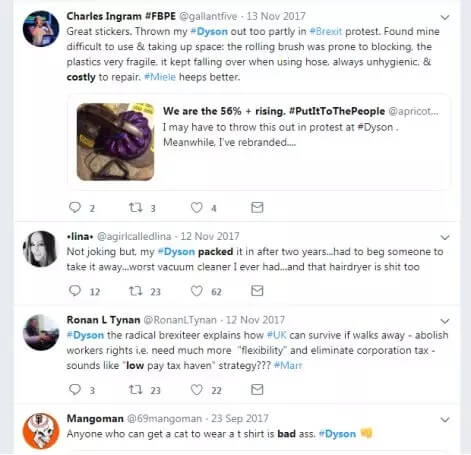

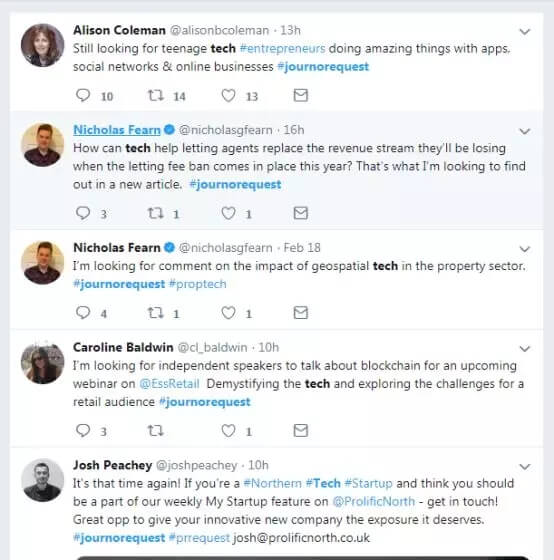
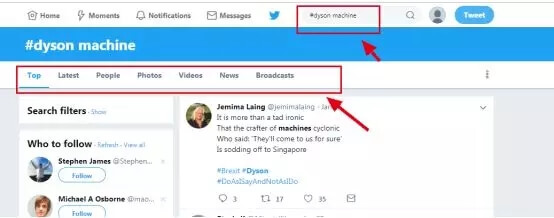
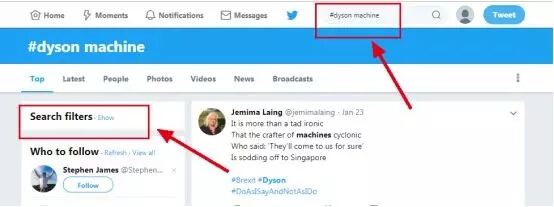
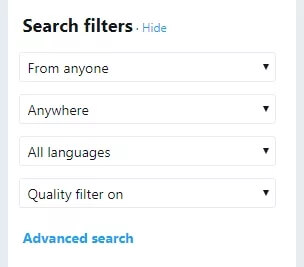
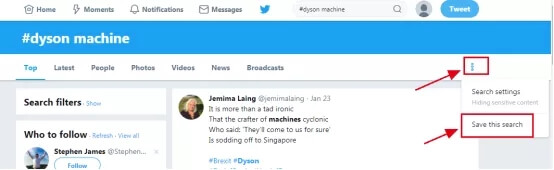
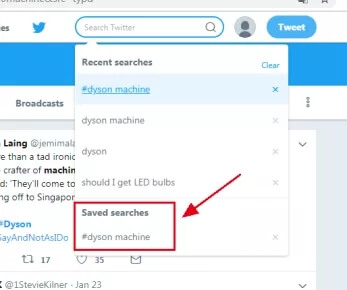

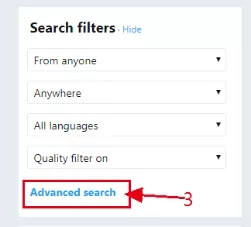
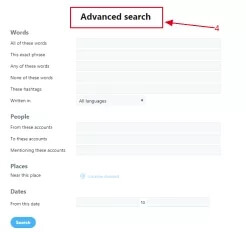

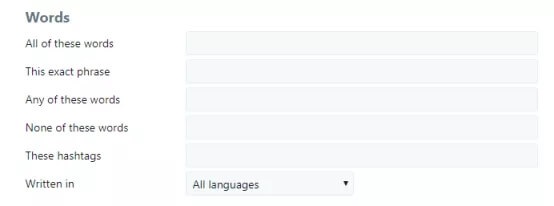
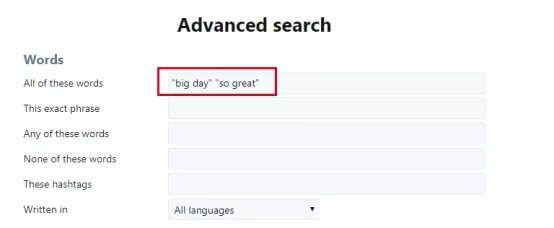


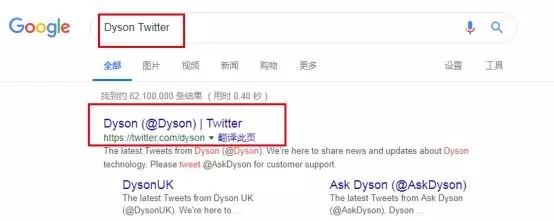
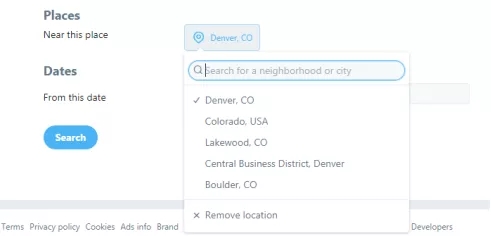
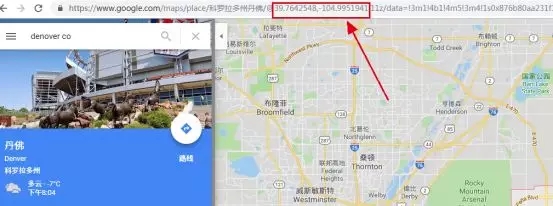
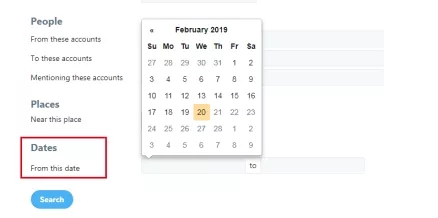
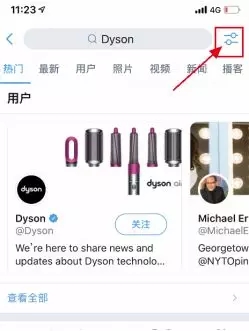

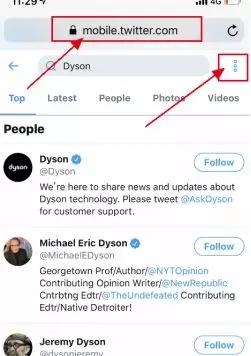
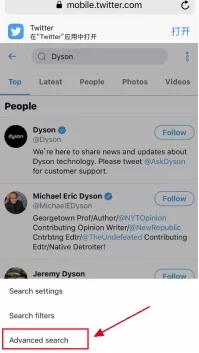
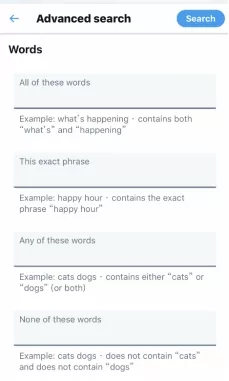

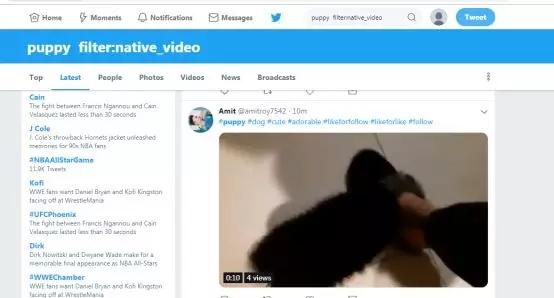
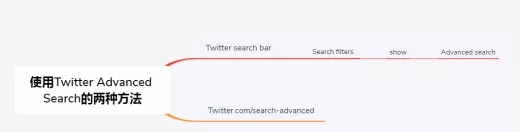

真是及时雨啊,谢谢北神 😳 😳
刚刚开始做Twitter,先收藏起来,以后慢慢看
谢谢小北 😐
没错 运算符确实是看得有点晕
之前尝试很多相关教程,很多都不靠谱,而且f.cp46.cn/tfr2计数方式一直没摸透,这个播放量计数真的很诡异.今天刚找到个新的工具,比较干净